Garminin kellotaulun vaihtaminen

Garmin-kelloja on ollut saatavilla jo jonkin aikaa, ja niistä on tullut suosittu vaihtoehto kuntoilijoiden ja ulkoilmaelämysten harrastajien keskuudessa. Yksi Garmin-kellojen hienoimmista ominaisuuksista on mahdollisuus muokata kellotauluja mieleisekseen, samalla tavalla kuin voit muokata kelloasi yksilöllisellä Garmin rannekkeella. Kun tarjolla on niin paljon vaihtoehtoja, on helppo löytää omaan tyyliisi sopiva. Kellotaulujen vaihtaminen voi olla hieman hämmentävää uusille käyttäjille, joten tässä kirjoituksessa käymme prosessin läpi vaihe vaiheelta.
Yhteenvetona voidaan todeta, että Garmin-kellon kellotaulun vaihtaminen on yksinkertainen prosessi, jonka avulla voit muokata laitettasi yksilöllisemmäksi. Tämä toiminto on helppokäyttöinen ja tarjoaa paljon vaihtelua kaikille, jotka haluavat parantaa kellotaulukokemustaan. Toivomme, että tästä vaiheittaisesta oppaasta on apua ja että se helpottaa uuden kellotaulun löytämistä ja asentamista Garmin-laitteeseesi. Anna siis rohkeasti Garmin-kellollesi uusi, raikas ilme ja nauti mukauttamisen monista eduista. Iloista kellotaivutusta!
Vaihe 1: Connect IQ -sovelluksen lataaminen
Vaihtaaksesi Garminin kellotaulun sinun on ensin ladattava Connect IQ -sovellus. Tämä sovellus on saatavilla sekä Android- että iPhone-laitteille, ja sen voi ladata App Storesta tai Google Playsta. Kun olet ladannut sovelluksen, avaa se ja valitse valikosta "Garmin Devices".Vaihe 2: Kellon kasvojen selaaminen
Kun olet yhdistänyt Garmin-laitteesi, voit selata ja valita uusia kellotauluja. Saatavilla on laaja valikoima, joka vaihtelee yksinkertaisista analogisista malleista monimutkaisempiin digitaalisiin näyttöihin. Voit myös suodattaa hakua suosion tai tekemäsi aktiviteetin mukaan.Vaihe 3: Uuden kellotaulun asentaminen
Kun olet löytänyt mieleisesi kellotaulun, napauta kellotaulua, jolloin saat kellotaulun kuvauksen, mukaan lukien mitat, ominaisuudet ja esikatselun. Kun olet päättänyt kellotaulun, napsauta asennuspainiketta ja odota, että kellotaulu latautuu kelloosi. Kellotaustatiedoston koosta riippuen lataus voi kestää muutaman minuutin.Vaihe 4: Uuden kellotaulun aktivointi
Kun kellotaulun lataaminen on päättynyt, sen pitäisi näkyä Garmin-kellossasi. Voit aktivoida uudet kellotaulut painamalla ja pitämällä kellotaulua Garmin-kellossa, jolloin valikko avautuu. Sieltä voit valita uudet kellotaulut, muokata asetuksia, kuten värejä tai widget-vaihtoehtoja, ja tallentaa muutokset.Vaihe 5: Uudesta ulkoasusta nauttiminen
Nyt kun olet asentanut uudet kellotaustasi, voit nauttia uudesta ulkoasusta. Voit mukauttaa kellotaulua milloin tahansa mielialasi tai toimintasi mukaan. Muista vain noudattaa näitä vaiheita uudelleen asentaaksesi toisen kellotaulun.Yhteenvetona voidaan todeta, että Garmin-kellon kellotaulun vaihtaminen on yksinkertainen prosessi, jonka avulla voit muokata laitettasi yksilöllisemmäksi. Tämä toiminto on helppokäyttöinen ja tarjoaa paljon vaihtelua kaikille, jotka haluavat parantaa kellotaulukokemustaan. Toivomme, että tästä vaiheittaisesta oppaasta on apua ja että se helpottaa uuden kellotaulun löytämistä ja asentamista Garmin-laitteeseesi. Anna siis rohkeasti Garmin-kellollesi uusi, raikas ilme ja nauti mukauttamisen monista eduista. Iloista kellotaivutusta!
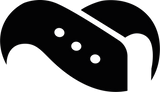
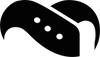




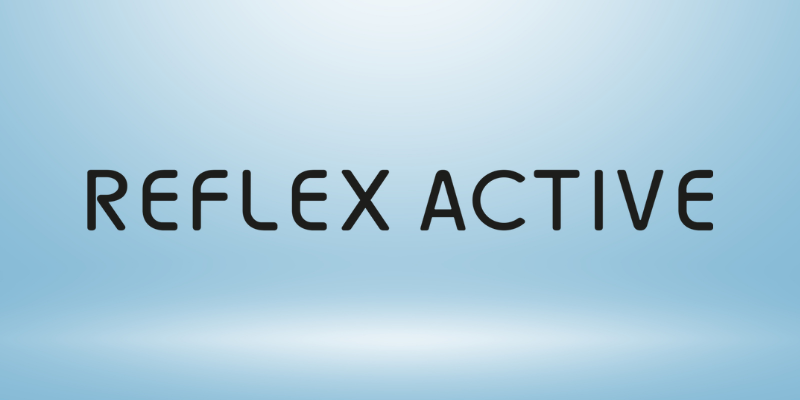

Kirjoita kommentti